Brisanje ali obnovitev datotek v aplikaciji Files (Datoteke) v napravi iPhone ali iPad
V aplikaciji Files (Datoteke) lahko obnoviš nedavno izbrisane datoteke ali jih izbrišeš. Samo želiš sprostiti prostor? Datoteke iCloud lahko odstraniš iz naprave in jih varno hraniš v storitvi iCloud Drive.
Obnovitev datotek, ki so bile izbrisane v napravi iPhone ali iPad
Odstranitev prenesenih datotek iz storitve iCloud Drive v napravi iPhone ali iPad
Brisanje datotek v napravi iPhone ali iPad
Ko v aplikaciji Files (Datoteke) izbrišeš datoteke v storitvi iCloud Drive ali možnosti »On My« (V moji napravi), se te prenesejo v nedavno izbrisane datoteke. Po 30 dneh bodo tvoje datoteke trajno izbrisane. Datoteke, izbrisane iz nedavno izbrisanih, se takoj izbrišejo in ni jih mogoče obnoviti.
Če izbrišeš datoteke iz storitve iCloud Drive v eni napravi, iCloud Drive odstrani datoteke iz vsake naprave, v katero si prijavljen z istim računom Apple ID. Preberi več o tem, kako lahko v storitvi iCloud Drive izbrišeš mape ali datoteke.
V napravi iPhone
Odpri aplikacijo Files (Datoteke) in tapni zavihek »Browse« (Prebrskaj).
V razdelku »Locations« (Lokacije) tapni lokacijo datotek, ki jih želiš izbrisati.
Tapni in nato tapni »Select« (Izberi).
Izberi datoteke, ki jih želiš izbrisati, in tapni . Če želiš izbrisati eno datoteko, se je lahko dotakneš in jo zadržiš, nato pa tapneš »Delete« (Izbriši).
V napravi iPad
Odpri aplikacijo Files (Datoteke).
V razdelku »Locations« (Lokacije) v stranski vrstici tapni lokacijo datotek, ki jih želiš izbrisati. Če stranska vrstica ni prikazana, tapni .
Tapni »Select« (Izberi).
Izberi datoteke, ki jih želiš izbrisati, in tapni »Delete« (Izbriši). Če želiš izbrisati eno datoteko, se je lahko dotakneš in jo zadržiš, nato pa tapneš »Delete« (Izbriši).
Obnovitev datotek, ki so bile izbrisane v napravi iPhone ali iPad
Če si premisliš ali pomotoma izbrišeš datoteke, imaš na voljo 30 dni, da jih obnoviš iz mape »Recently Deleted« (Nedavno izbrisano). Datoteke, ki so bile obnovljene iz mape »Recently Deleted« (Nedavno izbrisano), se vrnejo na prvotno lokacijo.
V napravi iPhone
Odpri aplikacijo Files (Datoteke) in tapni zavihek »Browse« (Prebrskaj).
V razdelku »Locations« (Lokacije) tapni »Recently Deleted« (Nedavno izbrisano).
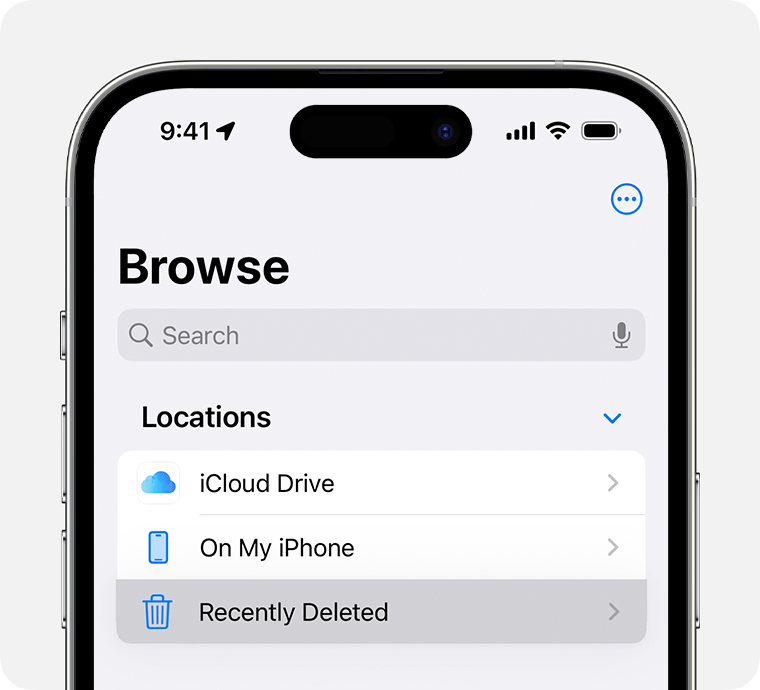
Tapni in nato tapni »Select« (Izberi).
Izberi datoteke, ki jih želiš obdržati, in tapni »Recover« (Obnovi). Če želiš obnoviti eno datoteko, se je lahko dotakneš in jo zadržiš, nato pa tapneš »Recover« (Obnovi).
V napravi iPad
Odpri aplikacijo Files (Datoteke).
V razdelku »Locations« (Lokacije) v stranski vrstici tapni »Recently Deleted« (Nedavno izbrisano). Če stranska vrstica ni prikazana, tapni .
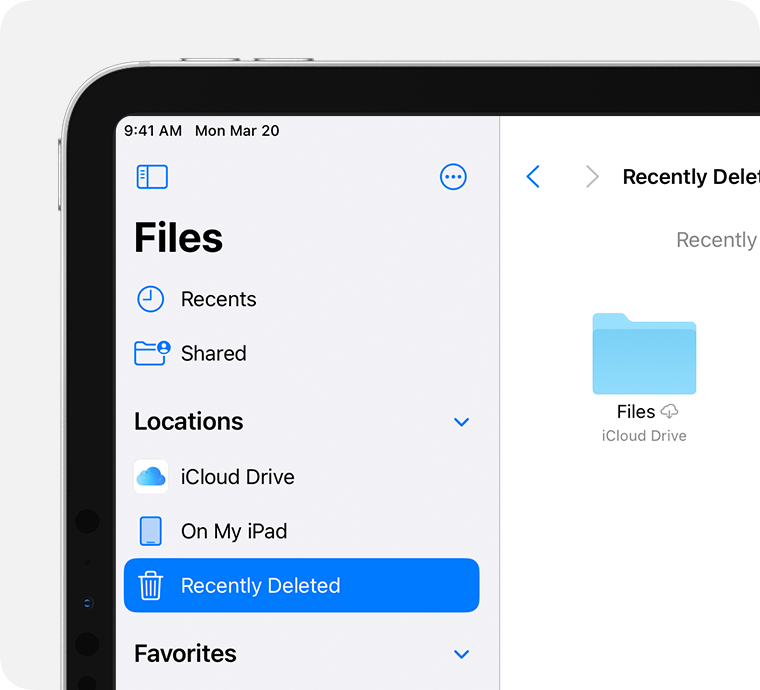
Tapni »Select« (Izberi).
Izberi datoteke, ki jih želiš obdržati, in tapni »Recover« (Obnovi). Če želiš obnoviti eno datoteko, se je lahko dotakneš in jo zadržiš, nato pa tapneš »Recover« (Obnovi).
Odstranitev prenesenih datotek iz storitve iCloud Drive v napravi iPhone ali iPad
Prostor v napravi iPhone ali iPad lahko sprostiš tako, da odstraniš datoteke, ki so prenesene v napravo iz storitve iCloud Drive. Tvoje datoteke bodo v storitvi iCloud Drive varno shranjene, da jih lahko po potrebi znova preneseš. Za datoteke, ki so bile prenesene iz drugih virov, v aplikaciji Files (Datoteke) preberi več o aplikacijah v oblaku neodvisnih ponudnikov.
Odpri aplikacijo Files (datoteke) in tapni zavihek »Browse« (Prebrskaj) ali .
Tapni iCloud Drive.
Tapni možnost » Downloads« (Prenosi).
Izberi prenesene datoteke, ki jih želiš odstraniti iz naprave.
Tapni in nato »Remove Download« (Odstrani prenos). Če želiš odstraniti eno preneseno datoteko, se je dotakni in zadrži ter tapni »Remove Download« (Odstrani prenos).
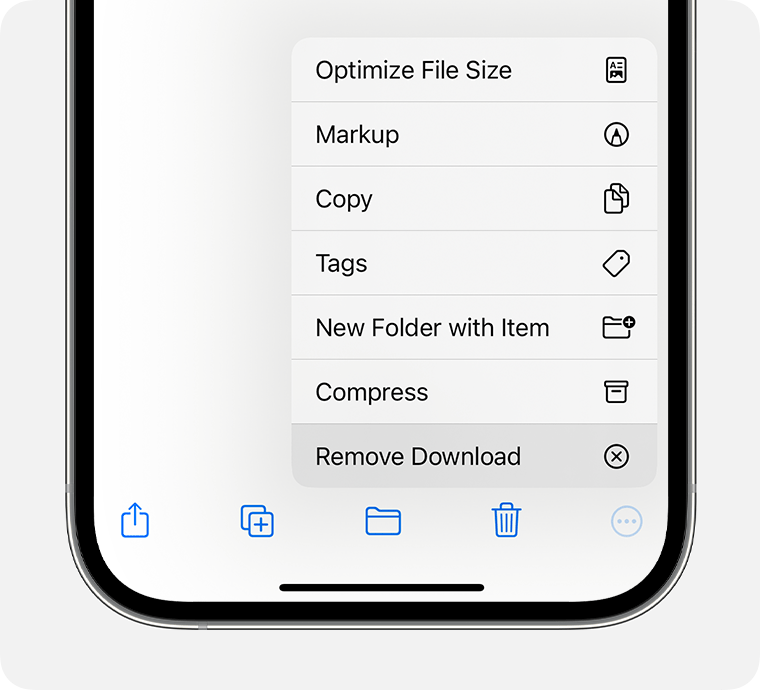
Če možnost »Remove Download« (Odstrani prenos) ni prikazana, datoteka ni prenesena v napravo.
Potrebuješ dodatno pomoč?
Posreduj nam dodatne informacije o težavi, da bomo lahko predlagali, kaj lahko storiš.
